最近有朋友问小编苹果windows10怎么安装,对于这个问题,相信还有很多朋友不太清楚。很多朋友购买了苹果电脑,但是又想使用win10系统,那么苹果怎样装win10系统呢?苹果系统装win10步骤是什么呢?别着急,小编今天就针对此问题,为大家带来苹果电脑安装win10教程,快来看看吧。
苹果电脑安装win10教程:
1、下载Windows 10_1709_x64.iso映像;
2、点击【前往】-【实用工具】;
3、运行【启动转换助理】;
4、点击【继续】;
5、选取下载的Windows10映像,注意:系统会自动搜索到已下载的映像,是不是很方便的。之后点【安装】;
6、调整Windows10分区大小,可根据自己的使用情况来设定,可分成磁盘大小的一半,之后点【安装】;
7、在开始分区前,最好接上外接电源,否则可能会出现如下的提示,不过,我们也可以选择继续使用电池;
8、之后会开始下载Windows支持软件;
9、接着是复制系统文件;
10、最后会提示让输入用户密码,之后就会重新启动电脑,开始Win10的安装之旅了;
11、重启后会出现Win10的安装选择界面,我们选择【Windows10 专业版】,点【下一步】;
12、在出现如下的界面中,再点击【下一步】;
13、等安装完成后,进入系统,打开【此电脑】,打开D盘;
14、找到【BootCamp】文件夹;
15、点击【Setup】开始安装系统支持软件和驱动;
16、在此界面中选择【下一步】;
17、在许可协议界面点击【安装】;
18、之后就开始安装了;
19、安装完成后,点击【完成】按钮重启电脑就完成了Windows10系统的安装了。
好了,以上就是关于苹果windows10怎么安装的全部内容了,不明白的朋友只需按照上述步骤操作即可,希望这篇苹果电脑安装win10教程对你有所帮助。
更多推荐
苹果计算机 win10,苹果windows10怎么安装_苹果电脑安装win10教程

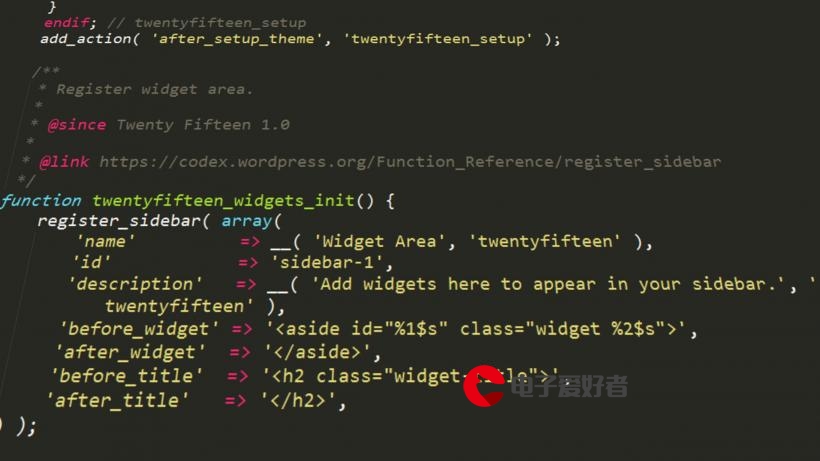







发布评论